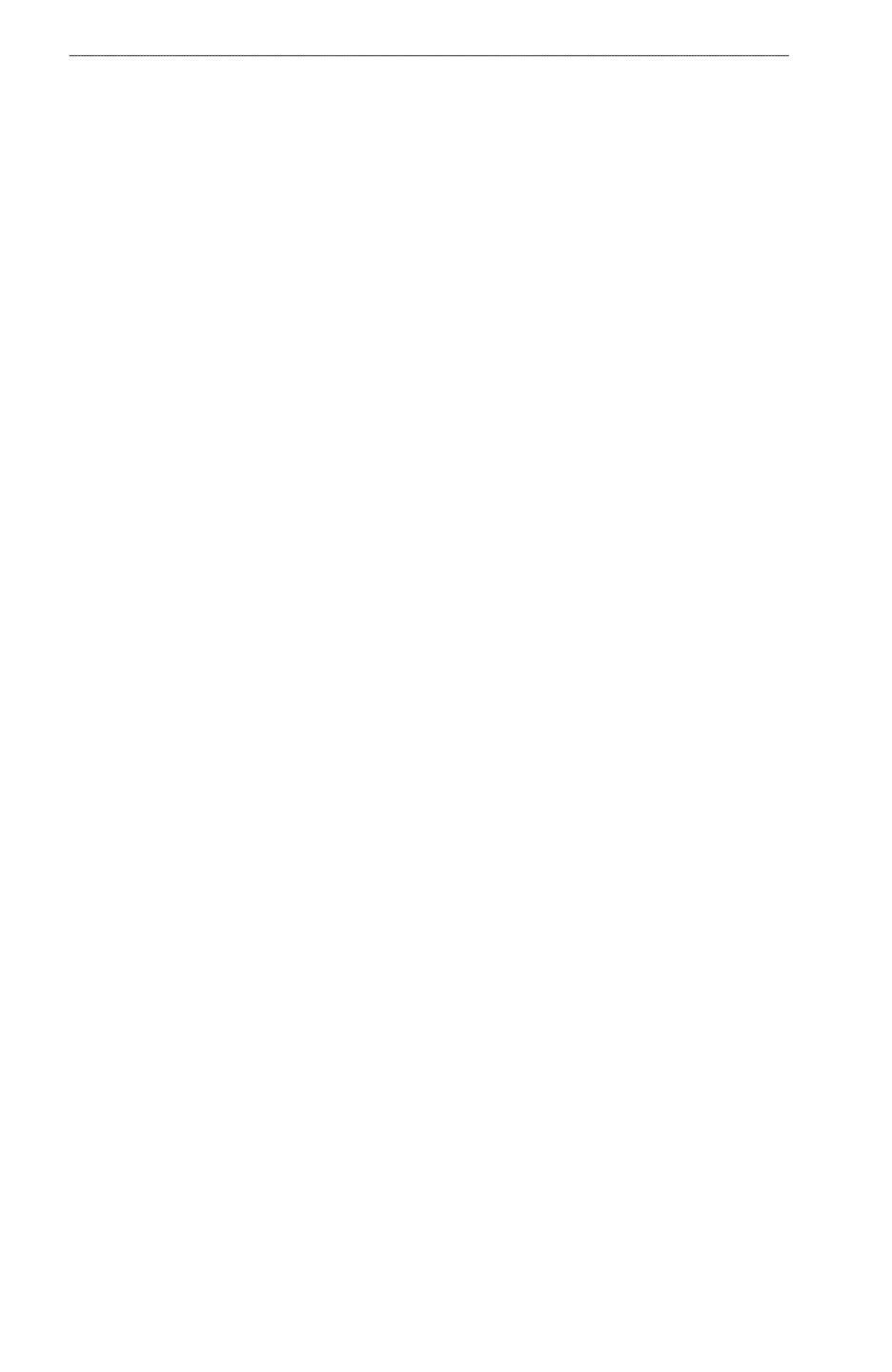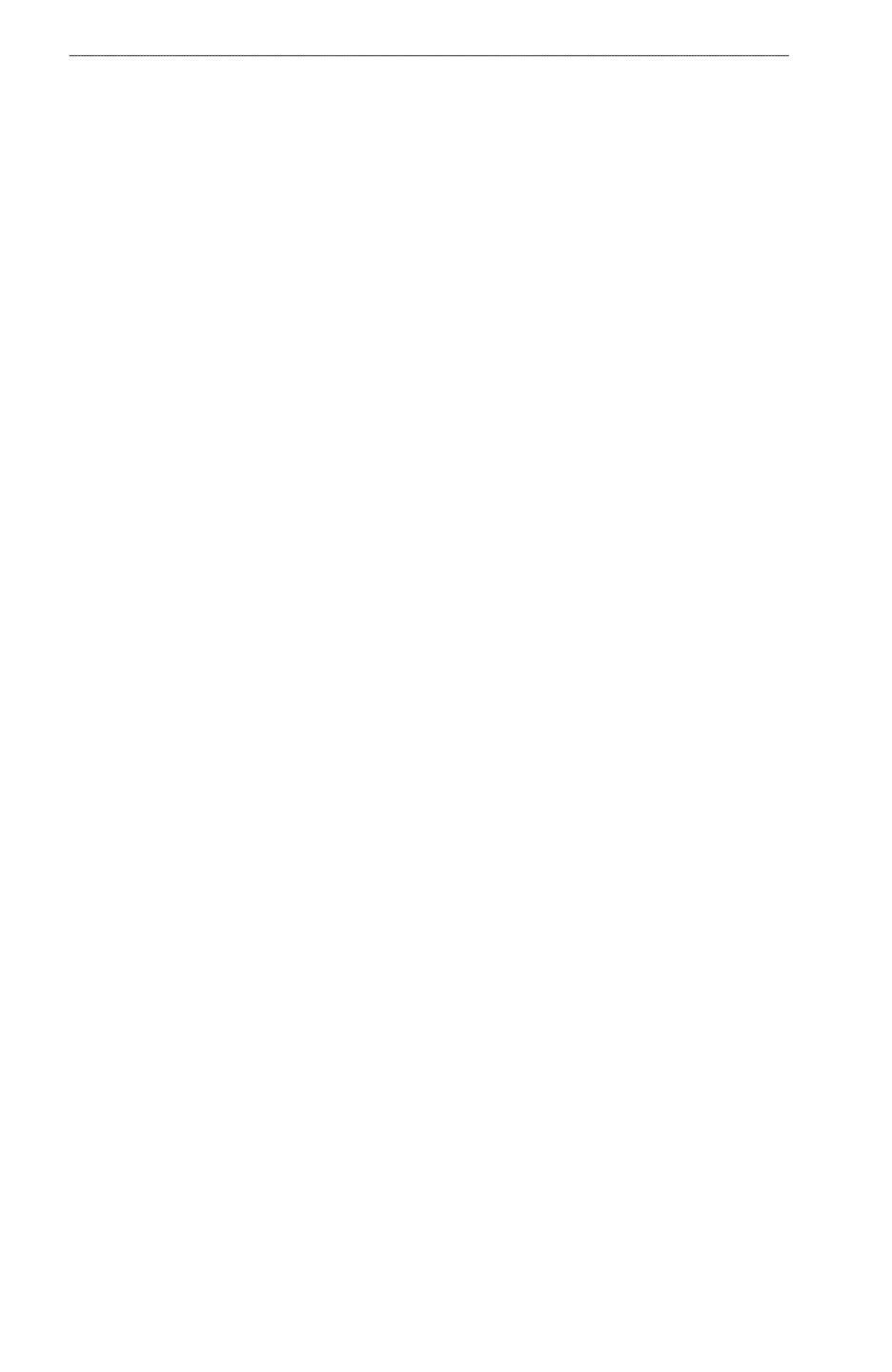
iv Manual do Utilizador GPSMAP
®
Séries 4000/5000
Índice
Sugestões e atalhos ......................................................iii
Convenções do manual .................................................iii
Painéis dianteiros e traseiros ........................................ 1
Ligar o plotter cartográco ............................................. 2
Desligar o plotter cartográco........................................ 2
Denições iniciais do plotter cartográco ...................... 2
Aquisição de sinal de satélite GPS................................ 2
Ajustar a retroiluminação ............................................... 2
Ajustar o Modo de Cores ............................................... 3
Inserir e remover cartões de dados e de memória ........ 3
Visualizar a informação do sistema ............................... 3
Acerca do ecrã inicial .................................................... 4
Carta de Navegação...................................................... 5
Sistema de identicação automática ........................... 15
Perspective 3D ............................................................ 19
Sobreposição do radar ................................................ 21
BlueChart g2 Vision ..................................................... 21
Mariner’s Eye 3D ......................................................... 22
Fish Eye 3D ................................................................. 23
Carta de Pesca ............................................................ 24
Mostrar imagens de satélite na Carta
de navegação ........................................................... 25
Visualizar fotograas aéreas de marcas terrestres ..... 26
Indicadores animados de marés e correntes .............. 26
Dados de estradas e pontos de
interesse detalhados ................................................ 26
Orientação Automática ................................................ 26
Sobre o ecrã de combinações ..................................... 27
Conguração do ecrã de combinações ....................... 27
Questões básicas acerca da navegação..................... 31
Navegação com um plotter cartográco ...................... 31
Pontos de passagem ................................................... 32
Rotas ........................................................................... 33
Trajectos ...................................................................... 36
Navegar com um piloto automático Garmin ................ 38
Destinos de serviços marítimos................................... 39
Dados de almanaque .................................................. 42
Dados ambientais ........................................................ 44
Dados na embarcação ................................................ 47
Questões básicas da conguração do dispositivo....... 51
Modo de simulador ...................................................... 51
Conguração do ecrã .................................................. 52
Preferências de navegação ......................................... 52
Informação acerca da sua embarcação ...................... 59
Alarmes ....................................................................... 59
Gestão de dados do plotter cartográco ..................... 60
Conguração do dispositivo em rede .......................... 62
Sinais de radar ............................................................ 63
Modos do ecrã Radar .................................................. 64
Criação de alvos .......................................................... 68
Pontos de passagem e rotas no ecrã Radar ............... 72
Acerca da Sobreposição do radar ............................... 73
Optimizar o ecrã do radar ............................................ 74
Aspecto do ecrã do Radar ........................................... 80
Aspecto do ecrã de sobreposição do radar ................. 84
Vistas da sonda ........................................................... 87
Registo de temperatura da água ................................. 88
Pontos de passagem no ecrã da sonda ...................... 88
Denições do ecrã da sonda ....................................... 89
Frequências ................................................................. 91
Denições de ruído e interferência .............................. 92
Aspecto do ecrã da sonda ........................................... 92
Mostrar A-Scope .......................................................... 93
Alarmes da sonda........................................................ 94
Conguração do transdutor ......................................... 95
Funcionalidade do plotter cartográco
e do rádio VHF ......................................................... 97
Ligar DSC .................................................................... 97
Acerca da lista DSC .................................................... 97
Chamadas de socorro recebidas................................. 98
Chamadas de socorro Homem-ao-mar iniciadas
a partir de um rádio VHF .......................................... 98
Chamadas de socorro Homem-ao-mar iniciadas
a partir de um plotter cartográco............................. 98
Acompanhamento da posição ..................................... 98
Chamadas de rotina individuais ................................ 100
Fazer uma chamada de rotina individual para
um alvo AIS ............................................................ 101
Especicações........................................................... 102
Calibração do ecrã táctil GPSMAP série 5000 .......... 103
Imagens de ecrã ........................................................ 103
Visualizar posições de satélite GPS .......................... 103
Informação do Sistema.............................................. 103
NMEA 0183 e NMEA 2000 ........................................ 104
Registar o seu dispositivo.......................................... 107
Contactar a Assistência ao Produto Garmin.............. 107
Declaração de Conformidade .................................... 107
Acordo de Licenciamento do Software ...................... 107